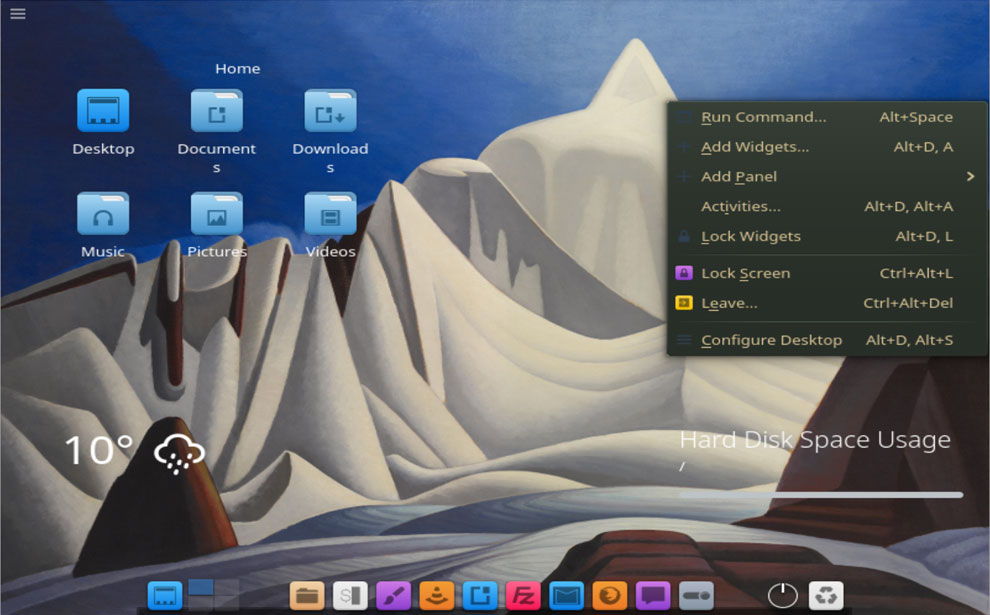Usar la mayoría de las distribuciones de Arch Linux generalmente implica equilibrar el deseo de un control práctico del sistema operativo desde cero contra la atracción de procesos de instalación y mantenimiento convenientes. Bluestar Linux es una de las pocas distribuciones de Arch que acelera el equilibrio.
Bluestar Linux es una distribución GNU/Linux que cuenta con paquetes actualizados, una impresionante gama de software de escritorio y multimedia en la instalación predeterminada y un DVD de escritorio en vivo. La capacidad de la sesión en vivo es una de las cualidades más atractivas de Bluestar.
La función de sesión en vivo permite verificar fácilmente su funcionamiento en tu propio hardware antes de instalar realmente el sistema operativo en el disco duro. Aún mejor, la instalación utiliza el instalador de Calamares para una configuración suave y automatizada. La mayoría de las otras instalaciones de Arch requieren instalaciones manuales que implican una pesadilla de línea de comando. A menudo eso deja frustrados a los usuarios optimistas cuando los componentes críticos no funcionan en su equipo.
Esta combinación de facilidad y rendimiento todo desde un entorno de sesión en vivo es algo que la mayoría de las distribuciones basadas en Arch no pueden ofrecer por diseño. A menudo, Arch se convierte en un alcance demasiado grande para usuarios de Linux menos experimentados.
Bluestar usa solo el escritorio de KDE, pero se basa en una serie inusual de opciones de configuración que te permiten crear una apariencia que no se encuentra en otras iteraciones de KDE.
Recientemente revisé varias distribuciones basadas en Arch que intentan cerrar la brecha entre las características tradicionales de Arch y las funciones más fáciles de usar:
- Anarchy Linux
- ArchMerge Linux
- Namib Linux
Bluestar Linux se ubica fácilmente en la parte superior de esta lista corta. A pesar de su oscuridad, esta distribución ofrece una opción atractiva para cualquiera que quiera entrar en el mundo Arch sin los problemas y frustraciones que se esperan. Es una práctica distribución de transición para los recién llegados a Linux también.
Visión general del escritorio
Una de las primeras cosas que notas cuando carga la sesión en vivo es su estética. En lugar del habitual monótono fondo monocromático, Bluestar tiene una colección de imágenes de fondo vibrantes que despertaron mi interés al instante.
Disfruté la rareza de poder cambiar los fondos dentro de la sesión en vivo. Esa capacidad suele estar disponible solo después de la instalación de un disco duro, incluso con distros que no son de Arch.
Lo siguiente que noté fue la inusual presentación de Bluestar Linux en el escritorio de KDE. Ofrece un diseño simplificado con la capacidad de alterar la apariencia con poco esfuerzo.
El escritorio predeterminado de Bluestar muestra tres widgets: una fila de carpetas para proporcionar acceso rápido a tus documentos personales por tipos de archivo dentro de la carpeta de inicio; un widget de uso de disco duro; y una visualización del clima. Es fácil eliminar cualquiera de estos widgets o agregar otros al escritorio.
Un dock se encuentra en la parte inferior del escritorio. El valor predeterminado es Latte-Dock. Puedes cambiar el estilo haciendo clic con el botón derecho en la base y seleccionando la opción Diseños. Puedes cambiar entre Bluestar, Extender, Plasma y Unity (que coloca el dock a lo largo del borde vertical izquierdo de la pantalla).
Oculto de forma predeterminada es una barra de panel que cae desde la parte superior del borde de la pantalla cuando se presiona el puntero del ratón allí. Este panel superior se parece más a un panel estándar de KDE. En el extremo izquierdo está el iniciador para el menú de aplicaciones.
Los iconos y pantallas del sistema habituales se alinean en el panel. Haz clic con el botón derecho para obtener un panel de configuraciones para ajustar la apariencia del panel, hacerlo siempre visible y agregar o quitar elementos.
Delicias y extravagancias
Tiendo a ser quisquilloso con cómo una distribución proporciona acceso a escritorios virtuales. Bluestar me trajo una sonrisa a la cara. El dock predeterminado muestra un conmutador de espacio de trabajo con cuatro escritorios seleccionados sin tener que hacer ninguna pirueta.
Ya sea por (mal) diseño o supervisión, sin embargo, los lanzadores en el dock inferior no proporcionan nombres cuando el puntero se desplaza sobre ellos. Esto crea una curva de aprendizaje de prueba y error. Sin embargo, los iconos en el panel superior muestran las funciones asociadas cuando el puntero del ratón se cierne sobre ellos.
Estaba decepcionado con el poco atractivo sitio web de Bluestar. Está alojado en SourceForge con poca atención para proporcionar mucho en el camino de información de distribución o ayudas de navegación y enlaces.
Este escueto sitio web hace que sea fácil suponer que Bluestar es un desarrollador de startups con poca o ninguna experiencia en marketing. Esta primera impresión podría ser un factor decisivo. Entonces, ¿podría la falta de acceso fácil a la página de descargas? Confía en mí, sin embargo. Bluestar merece el esfuerzo de obtenerlo en tu equipo. El sitio web hace la distribución muy poca justicia.
Aquí hay un enlace directo a la descarga de Bluestar Linux alojado en otro lugar en Sourceforge.
Instalarlo
Instalar Bluestar Linux es una auténtica delicia. Si tienes poca o ninguna experiencia práctica de Arch, te encantará el enfoque fácil de usar. Este es un punto de herejía que separa a los fans de Bluestar de los fans de Arch. El instalador gráfico es un asistente de instalación fácil de usar.
Simplemente no busques un icono de instalación en el escritorio. No encontrarás ninguno. En su lugar, ve al iniciador de aplicaciones en el panel superior oculto. Escribe “instalador de Bluestar Linux” en la ventana de búsqueda del iniciador de la aplicación para acceder al instalador.
El asistente te pide que selecciones las preferencias de dock. Puedes cambiar la configuración cuando finalice la instalación.
Otra opción es seleccionar el tipo de instalación que deseas. Sus opciones son los modos Base, Lite, Escritorio, Deskpro y Desarrollador. Las descripciones proporcionadas en el asistente explican estas opciones, que van desde simplemente instalar la base de Arch para instalar un sistema de desarrollador completo.
SUGERENCIA: si pasas algún tiempo en la sesión en vivo, un período de inactividad bloqueará el sistema. Todo lo que necesitas para desbloquear la pantalla es la contraseña “user” (sin apóstrofos). Simplemente no esperes encontrar esa información en el sitio web con demasiada facilidad.
Tiempo de puesta a punto
Cuando finaliza la instalación, una de las primeras cosas que debes hacer es ejecutar el Sistema de gestión de paquetes Pacman no gráfico. Bluestar Linux es una distribución de lanzamiento rolling, por lo que debes asegurarte de que las bases de datos de tus paquetes estén sincronizadas.
Un sistema de actualización continua alimenta regularmente los archivos actualizados a tu SO a medida que están disponibles, por lo que ninguna instalación es estática. La ventaja de una versión rolling es que nunca tienes que instalar una actualización y configurar tu sistema desde cero.
Abre Konsole (desde Aplicaciones> Sistema) e ingresa el comando: sudo pacman -Sy
A continuación, agrega la contraseña de sudo que creaste durante el proceso de instalación y presiona la tecla Intro para sincronizar las bases de datos.
No olvides actualizar los paquetes instalados con el comando sudo pacman -Su.
Pero espera. Hay una alternativa. Puedes usar la interfaz gráfica de usuario para Pacman – PacmanXG. Esta es una poderosa herramienta gráfica para realizar todas las tareas asociadas con Pacman. También puedes usar otros frontales populares para Pacman.
Línea de fondo
Bluestar Linux no es para minimalistas. Está repleto de una amplia gama de aplicaciones que normalmente no se incluyen en una instalación de Arch.
Bluestar Linux le ofrece la mayoría, si no todos, los códecs necesarios para reproducir una amplia gama de formatos de medios. Los sitios de transmisión funcionan de la caja.
Tu sistema necesita un mínimo de 6.5 GB de espacio libre en el disco duro y al menos 1 GB de RAM en funcionamiento con al menos un procesador de 1 GHz (x86). Sin embargo, se recomiendan 10 GB de espacio en disco para una mejor experiencia de usuario.
Si planeas ejecutar Bluestar Linux en un entorno VirtualBox, activa la configuración o no funcionará bien. Intenta utilizar 3 GB de memoria y al menos 16 GB de espacio en disco duro virtual.